نحوه ریست روتر میکروتیک؛ ۳ روش ریست روتر در کمتر از ۵ دقیقه

یکی از مشکلات رایجی که بسیاری از کاربران تجهیزات شبکه، بهویژه روترهای میکروتیک، با آن مواجه میشوند، فراموشی رمز عبور یا عدم دسترسی به پنل مدیریتی دستگاه است؛ مسائلی که معمولاً تنها راهحل آنها، ریست روتر میکروتیک است. برخلاف تصور خیلیها، انجام این کار بسیار ساده است و حتی اگر تازه پس از خرید روتر میکروتیک بخواهید برای اولین بار تنظیمات آن را انجام دهید، میتوانید بهراحتی و بدون نیاز به کمک متخصص، دستگاه را به حالت کارخانه بازگردانید. در ادامه همراه فالنیک باشید تا با روشهای گامبهگام ریست روتر میکروتیک آشنا شوید و بتوانید مشکل دستگاه خود را در کمترین زمان ممکن برطرف کنید.
فهرست محتوا
چه زمانی باید روتر میکروتیک را ریست کنیم؟
اگر رمز ورود به Winbox یا رابط وب میکروتیک را فراموش کردهاید و هیچ راهی دیگری برای ورود به پنل این دستگاه ندارید، تنها راهحل ریست کردن روتر است. علاوه بر این مشکل، گاهی اعمال تغییرات اشتباه در IP، NAT، Firewall یا DHCP باعث میشود ارتباط شما با روتر قطع شود. در این حالت نیز، بازگرداندن تنظیمات روتر به حالت پیشفرض، سریعترین راهحل برای از بین بردن مشکل در تنظیمات یا اتصال روتر است.
در سناریوی بعدی، روتر شما مشکلی ندارد، اما میخواهید روتر را به فرد یا سازمان دیگری بفروشید. در این حالت، ریست روتر میکروتیک باعث میشود تمام اطلاعات و کانفیگهای قدیمی حذف شود و دستگاه مانند روز اول، آماده نصب و دریافت تنظیمات جدید باشد.
نکته بسیار مهمی که در تمام این حالتها باید در نظر داشته باشید، این است که ریست کردن روترهای میکروتیک با برخی از روشها، اغلب باعث ازبینرفتن تمام تنظیمات پیشفرض، اطلاعات و کانفیگهایی که اضافه شدهاند، میشود. ازاینرو، تنها زمانی این کار را انجام دهید که گزینه دیگری برای حل مشکل ایجاد شده نداشته باشید.
روشهای مختلف ریست روتر میکروتیک
در ادامه با 3 روش ریست روتر میکروتیک که میتوانید خودتان آن را انجام دهید، آشنا میشویم:
روش اول: ریست نرمافزاری از طریق Winbox
اگر نام کاربری و رمز عبور فعلی خود را در اختیار دارید و هنوز میتوانید به روتر متصل شوید، استفاده از نرم افزار Winbox برای ریست روتر میکروتیک، آسانترین و سریعترین روش است که در اختیار دارید. از جمله مزایای این روش این است که سریع و بدون نیاز به باز کردن دستگاه اجرا میشود و برای استفاده از آن نیاز به ابزار خاصی ندارد. در مقابل، بزرگترین عیب آن است که فقط زمانی میتوانید آن را اجرا کنید که هنوز دسترسی به پنل مدیریت داشته باشید برای اجرای این روش، مطابق مراحل زیر پیش بروید:
۱- کابل شبکه را از پورت Ether1 روتر به لپتاپ وصل کنید. مطمئن شوید که اینترنت سیستم قطع باشد تا اتصال مستقیم روتر به سیستم برقرار بماند.
۲- نرمافزار Winbox را باز کنید و منتظر باشید تا در تب Neighbors روتر شما شناسایی شود. (اگر ظاهر نشد، میتوانید آدرس MAC را به صورت دستی وارد کنید.) پس از آن روی روتر کلیک کنید و روی دکمه Connect بزنید.
۳- از منوی سمت چپ، مسیر System و سپس Reset Configuration را دنبال کنید. پس از طی این مسیر، صفحهای باز میشود که گزینههای زیر را در آن میبینید:
- گزینه No Default Configuration: اگر تیک این گزینه را بزنید، بعد از ریست کردن، روتر هیچ تنظیمات پیشفرضی نخواهد داشت.
- گزینه Keep User Configuration: با زدن تیک این گزینه، کاربرها و رمزهای ذخیره شده روی روتر پس از ریست کردن حفظ میشوند.
- گزینه Do Not Backup: در صورت انتخاب این گزینه، در حین ریست روتر میکروتیک هیچ نسخهی پشتیبانی از تنظیمات تهیه نمیشوند.
۴- به تناسب خود یکی از گزینههای مرحلهی قبل را انتخاب کنید. برای مثال، اگر میخواهید همه چیز به حالت کارخانه برگردد، فقط تیک No Default Configuration رو نزنید و مستقیم روی Reset Configuration کلیک کنید. در این حالت یک پیام هشدار برای شما نمایش داده میشود که به معنای این است که بعد از ریست، روتر ریبوت و همه تنظیمات پاک میشود. پس از نمایش این پیام روی Yes بزنید.
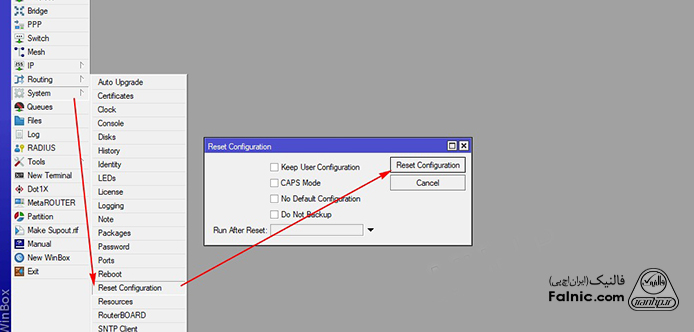
۵- منتظر بمانید تا روتر ریست و خاموش/روشن شود. بعد از حدود ۳۰ تا ۶۰ ثانیه، دوباره میتوانید روتر را در Winbox ببینید و با IP پیشفرض 192.168.88.1 یا MAC Address وارد پنل روتر شوید.
روش دوم: ریست با دکمه فیزیکی (هارد ریست)
در حالتی که هیچ دسترسی به نرمافزار Winbox یا رمز عبور روتر ندارید، میتوانید از این روش برای ریست کردن روتر میکروتیک استفاده کنید. برای این کار:
- روتر را روشن نگه دارید.
- دکمه Reset (اغلب در پشت یا زیر دستگاه) را پیدا کنید.
- با استفاده از یک جسم نوکتیز (مثل سوزن یا گیره کاغذ) دکمه را فشار داده و نگه دارید.

- برای ریست کامل، ۵ تا ۱۰ ثانیه و تا زمانی که چراغ LED ACT شروع به چشمک زدن کند، دکمه را نگه دارید و سپس آن را رها کنید.
- دستگاه ری استارت شده و به حالت کارخانه بازمیگردد.
توجه داشته باشید که با این روش تمام تنظیمات و کانفیگها حذف میشوند و اگر تیک No Default Configuration از قبل بهصورت سختافزاری در مدل شما فعال باشد، روتر بدون کانفیگ پیشفرض بالا میآید.
مطالب مرتبط: آموزش پیکربندی اولیه روتر میکروتیک
روش سوم: استفاده از Netinstall برای ریست پیشرفته
این روش ریست روتر میکروتیک کمی پیشرفتهتر از دو روش قبلی است؛ روش Netinstall زمانی استفاده میشود که رمز عبور روتر را فراموش کردهاید. سیستمعامل RouterOS دچار مشکل شده یا میخواهید نسخه جدیدی از این سیستمعامل را نصب کنید یا اینکه دستگاه به هر دلیلی بوت نمیشود. برای اجرای این روش در سیستمعامل ویندوز، مراحل زیر را دنبال کنید:
۱- از سایت رسمی MikroTik به آدرس https://mikrotik.com/download نرمافزار Netinstall و فایل RouterOS مربوط به مدل روتر خود را دانلود کنید.
۲- در لپتاپ خود به قسمت Network & Sharing Center بروید و روی گزینهی Change adaptor options کلیک کنید.
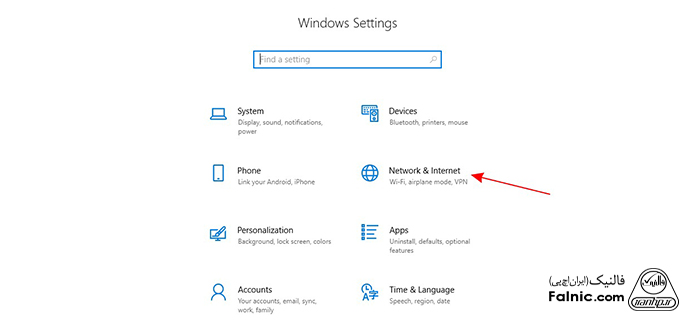
۳- روی کارت شبکه متصل به روتر کلیک کنید و گزینهی Properties را بزنید.
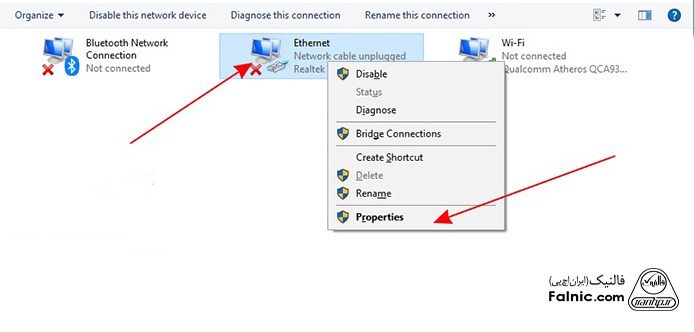
۴- گزینهی Internet Protocol Version 4 (TCP/IPv4) را انتخاب کنید و دوباره روی Properties بزنید.
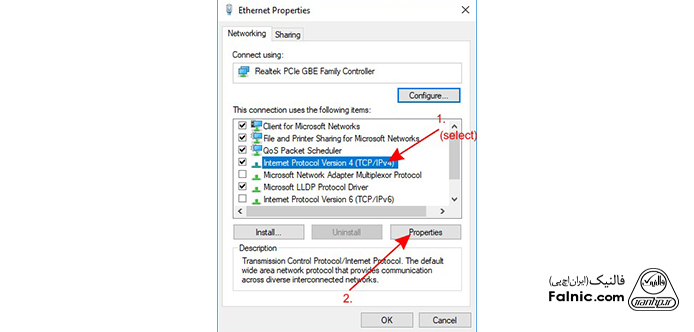
۵- تیک گزینههای Use the following IP address و Use the following DNS server address را بزنید، تنظیمات زیر را اعمال کنید و روی گزینهی OK بزنید.
- IP Address: 192.168.88.2
- Subnet Mask: 255.255.255.0
- Gateway: 192.168.88.1
- Preferred DNS server: 192.168.88.1
- Alternative DNS server: Empty
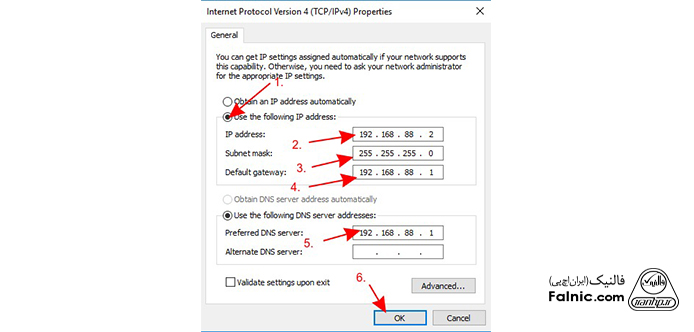
۶- فایل Netinstall دانلود شده را از حالت فشرده خارج و فایل netinstall.exe را در حالت Run as Administrator اجرا کنید.
۷- منتظر بمانید تا برنامه نصب شود. پس از اتمام مراحل نصب، نرمافزار را باز کنید و روی گزینهی Net booting بزنید. سپس تیک گزینهی Boot server enable را بزنید و پس از واردکردن مقدار 192.168.88.3 در بخش Client IP address روی گزینهی OK کلیک کنید.
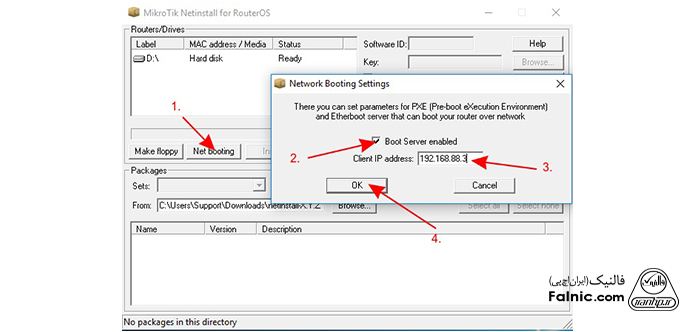
۸- کابل شبکه را از پورت اصلی روتر به لپتاپ وصل کنید و پس از آن، روتر را خاموش کنید. (آداپتور برق را بکشید.)
۹- دکمهی Reset روی روتر را فشار داده و نگه دارید. درحالیکه دکمهی را نگه داشتهاید، آداپتور برق را وصل کنید. حدود ۵ تا ۱۰ ثانیه این دکمه را نگه دارید تا در نرمافزار Netinstall، نام یا MAC Address روتر شما ظاهر شود، سپس دکمه را رها کنید.
۱۰- زمانی که روتر در لیست Netinstall پیدا شد، روی آن کلیک کنید تا انتخاب شود. سپس روی دکمهی Browse بزنید و فایل RouterOS .npk را از مسیری که این فایل را در آنجا قرار دادهاید، انتخاب کنید.
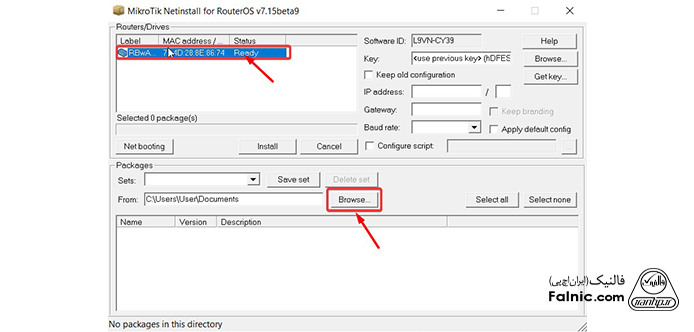
۱۱- تیک پکیجها (Packages) را بزنید و روی دکمه Install کلیک کنید تا نصب شوند.
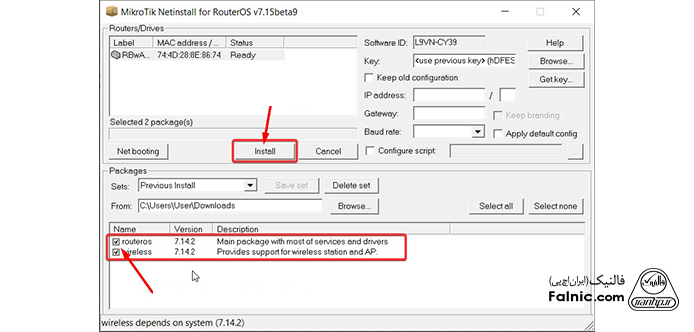
۱۲- در این مرحله، برنامه فایلها را روی روتر کپی میکند و پیام Installation finished successfully را نمایش میدهد. پس از آن، روتر ری استارت میشود و با تنظیمات پیشفرض بالا میآید.
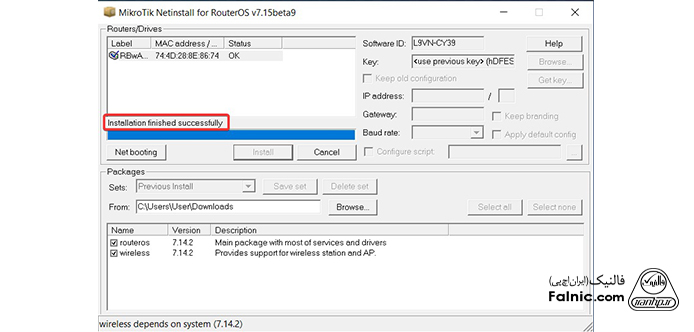
۱۳- دوباره IP کارت شبکه را روی روی Automatic (DHCP) بگذارید. سپس از طریق Winbox یا مرورگر و آیپی پیشفرض 192.168.88.1 وارد روتر شوید و کانفیگ جدیدتان را انجام بدهید.
نکات مهم پس از ریست روتر میکروتیک
پس از ریست کردن روترهای میکروتیک، رعایت برخی نکات برای افزایش امنیت شما و جلوگیری از قفل یا هک شدن روتر ضروری است؛ نکاتی مانند:
تغییر نام کاربری و رمز عبور پیشفرض
بعد از ریست، نام کاربری پیشفرض admin بدون پسورد فعال است. توصیه میکنیم این نام کاربری را بلافاصله پس از راهاندازی روتر تغییر دهید و یک رمز عبور مناسب برای آن تعیین کنید.
بهروزرسانی RouterOS
استفاده از نسخههای قدیمی RouterOS میتواند حفرههای امنیتی داشته باشد. ازاینرو بهتر است که حتماً آخرین نسخه Stable یا Long-term آن را نصب کنید.
غیرفعال کردن سرویسهای غیرضروری
در صورتی که نیازی به سرویسهایی مانند Telnet، FTP و www ندارید، بهتر است آنها را خاموش کنید. همچنین توصیه میکنیم برای سرویسهای ضروی نیز، پورت را تغییر بدهید یا Allowed IP تعریف کنید.
تنظیم آدرس IP و دسترسی مدیریتی
شما باید پس از ریست کردن روتر میکروتیک، آیپی پیشفرض 192.168.88.1 را به آیپی شبکه خودتان تغییر بدهید. علاوه بر این، برای دسترسی به Winbox یا WebFig نیز، صرفاً به IPهای مشخص (به طور مثال آیپی مدیریت) اجازهی اتصال بدهید.
پشتیبان گیری از تنظیمات جدید
زمانی که همه چیز را کانفیگ کردید، از طریق Files یک نسخه پشتیبان از آنها بگیرید. دقت کنید که این نسخه پشتیبان باید خارج از روتر ذخیره شود تا در صورت بروز مشکل، بتوانید سریع تنظیمات قبلی را برگردانید.
فعال کردن فایروال و محدودیت دسترسی
حتماً فایروال روتر را فعال کنید تا فقط آیپیهای مورد نظر شما به پورتهای مدیریت دسترسی داشته باشند. برای مثال، میتوانید Ruleهایی بزنید که دسترسی از اینترنت به محیط مدیریتی را به طور کامل ببندند.
بررسی لاگها
چند روز اول بعد از ریست روتر میکروتیک، لاگ روتر را چک کنید و در صورتی که تلاش ناموفقی برای ورود به روتر دیدید، سریع IP مربوطه را بلاک کنید.
مستندسازی
تنظیمات جدید، آدرسها، نامهای کاربردی و رمزهای عبور را در یک فایل امن یادداشت کنید. این کار برای مواقع اضطراری بسیار کمککننده خواهد بود.
سوالات متداول درباره ریست روتر میکروتیک
آیا میتوان بدون پاکشدن تنظیمات، رمز روتر میکروتیک را بازیابی کرد؟
خیر، در صورت فراموشی رمز عبور باید دستگاه را ریست کنید.
ریست کردن با دکمه Reset باعث آسیب به روتر میشود؟
خیر، اما با این روش تمام تنظیمات حذف خواهند شد.
بعد از ریست، نسخه RouterOS تغییر میکند؟
در ریست نرمافزاری و سختافزاری نسخه RouterOS تغییر نمیکند، اما در Netinstall نسخه قدیمی این سیستمعامل با نسخه جدید جایگزین خواهد شد.
آنچه درباره ریست روتر میکروتیک گفتیم
ریست کردن روتر میکروتیک در مواقعی مانند فراموشی رمز عبور، اعمال تنظیمات اشتباه یا فروش دستگاه، بهترین راهحل برای بازگرداندن عملکرد و پایداری شبکه است. با استفاده از روشهای نرمافزاری، دکمه فیزیکی یا نرمافزار Netinstall میتوانید بهراحتی تنظیمات را به حالت کارخانه بازگردانید. با این حال، پس از ریست، رعایت نکاتی مانند تغییر رمز عبور، بهروزرسانی RouterOS، فعالسازی فایروال و گرفتن نسخه پشتیبان ضروری است تا امنیت شبکه شما به خطر نیافتد.
اگر میخواهید راهاندازی، پیکربندی یا بازیابی روتر میکروتیک خود را بهصورت اصولی و حرفهای انجام دهید، میتوانید از کارشناسان فالنیک کمک بگیرید. کافیست با شماره 0218363 تماس بگیرید یا روی لینک زیر بزنید و سفارش خدمات خودتان را ثبت کنید.








